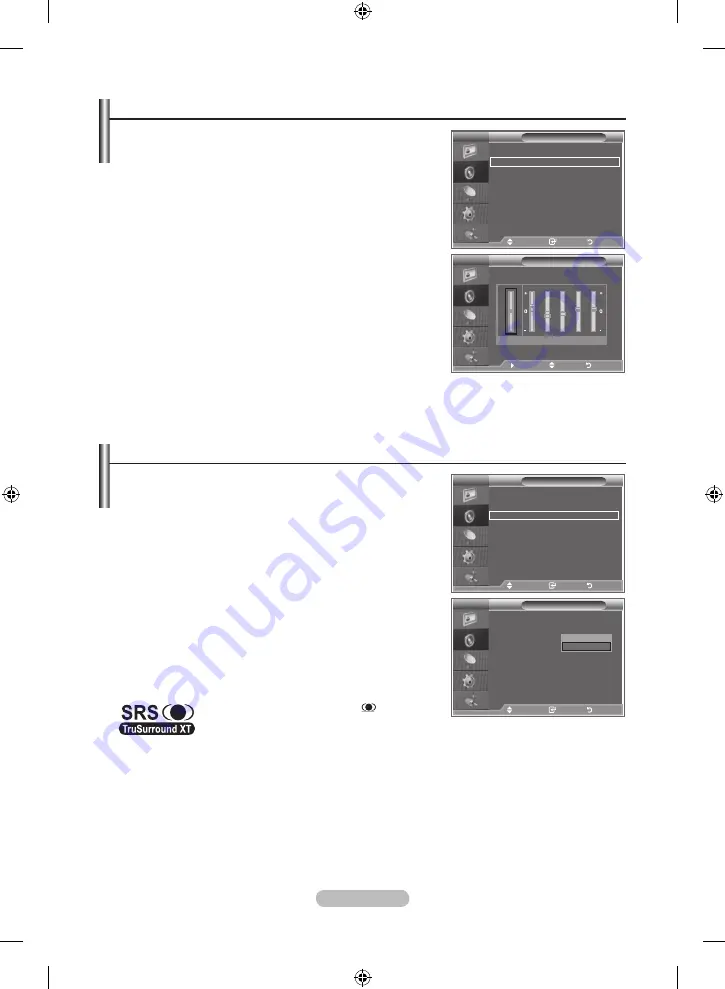
Українська -
Налаштування параметрів звуку
Параметри відтворення звуку можна налаштувати
відповідно до Ваших індивідуальних вподобань.
.
Натисніть кнопку
MenU
, щоб відкрити меню.
За допомогою кнопок
або
виберіть пункт “Звук”, після
чого натисніть кнопку
enteR/OK
.
.
За допомогою кнопок
або
виберіть пункт “Эквалайзер”,
після чого натисніть кнопку
enteR/OK
.
.
За допомогою кнопок
або
виберіть певний пункт.
Натисніть кнопку
enteR/OK
.
.
За допомогою кнопок
або
виберіть відповідне
налаштування. Натисніть кнопку
enteR/OK
.
5.
Натисніть кнопку
eXIt
для виходу з меню.
В разі внесення будь-яких змін режим звуку автоматично
змінюється на “Польз.”.
Налаштування режиму truSurround Xt (SRS tS Xt)
truSurround Xt є запатентованою технологією компанії
SRS, що дозволяє вирішити проблему відтворення
5,-канального звуку через два гучномовці. truSurround
забезпечує потужні враження від віртуального об’ємного
звуку на основі будь-якої системи з двома динаміками,
включаючи внутрішні динаміки телевізора. Вона повністю
сумісна з усіма багатоканальними форматами.
.
Натисніть кнопку
MenU
, щоб відкрити меню.
За допомогою кнопок
або
виберіть пункт “Звук”, після
чого натисніть кнопку
enteR/OK
.
.
За допомогою кнопок
або
виберіть пункт “SRS TS XT”,
після чого натисніть кнопку
enteR/OK
.
.
За допомогою кнопок
або
виберіть значення “Вкл.” або
“Выкл.”. Натисніть кнопку
enteR/OK
.
.
Натисніть кнопку
eXIt
для виходу з меню.
TruSurround XT, SRS та символ є
зареєстрованими торговими марками компанії
SRS Labs, Inc., технологія TruSurround XT
вбудована згідно ліцензії SRS Labs, Inc.
➣
Звук
Режим
: Польз.
Эквалайзер
SRS tS Xt
: Выкл.
Громкость авто : Выкл.
Отключение звука : Выкл.
Выбор звука : Основной
Сброс
Звук
Режим
: Польз.
Эквалайзер
SRS tS Xt
:
Off
Громкость авто : Off
Отключение звука : Выкл.
Выбор звука : Основной
Сброс
Выкл.
Вкл.
Перем.
Вxод
Возврат
Перем.
Вxод
Возврат
tV
tV
Звук
Режим
: Польз.
Эквалайзер
SRS tS Xt
: Выкл.
Громкость авто : Выкл.
Отключение звука : Выкл.
Выбор звука : Основной
Сброс
Эквалайзер
Balance 00Hz 00Hz kHz kHz 0kHz
tV
tV
Перем.
Вxод
Возврат
Перем.
Настр.
Возврат
П
Л
BN68-01186E-Ukr-0312.indd 23
2007-03-13 �� 11:56:53
Summary of Contents for LE37M86BD
Page 63: ...This page is intentionally left blank BN68 01186B Eng 0309 indd 61 2007 03 14 12 55 47 ...
Page 127: ...Этастраницанамереннооставлена пустой BN68 01186E Rus 0312 indd 63 2007 03 13 11 55 05 ...
Page 191: ...Цю сторінку навмисно залишено порожньою BN68 01186E Ukr 0312 indd 63 2007 03 13 11 57 46 ...
















































